วิธีเพิ่มเพลงของคุณเองลงในวิดีโอ TikTok
เผยแพร่แล้ว: 2019-06-06
TikTok เป็นแอปยอดนิยมสำหรับสร้างวิดีโอที่สนุกและน่าตื่นเต้นที่สุดบนอินเทอร์เน็ต คุณสามารถแสดงความรู้สึกได้โดยใช้เอฟเฟกต์ต่างๆ มากมาย แต่คุณรู้หรือไม่ว่าคุณสามารถเพิ่มเพลงโปรดลงในวิดีโอของคุณได้
บทความนี้จะแสดงวิธีดำเนินการดังกล่าว ตลอดจนสิ่งดีๆ อื่นๆ เพื่อทำให้วิดีโอของคุณไม่เหมือนใคร
คุณจะเพิ่มเพลงลงในวิดีโอ TikTok ได้อย่างไร?
ลิงค์ด่วน
มีสองวิธีในการเพิ่มเสียงให้กับวิดีโอ TikTok ของคุณ น่าเสียดายที่ TikTok เคยนำเสนอฟีเจอร์เพื่ออัปโหลดเสียงและเพลงของคุณเอง แต่ตอนนี้ไม่มีตัวเลือกนั้นอีกต่อไป ดังนั้นเราจึงพบวิธีแก้ปัญหาบางประการเพื่อให้งานสำเร็จลุล่วงได้
ลำโพง Bluetooth JBL ที่ดีที่สุด
ตัวเลือกแรกให้คุณบันทึกวิดีโอภายในแอป Tiktok สำหรับวิธีแก้ปัญหานั้นค่อนข้างง่าย
วิธีที่สองในการเพิ่มเสียงของคุณเองลงในวิดีโอ TikTok ของคุณนั้นเป็นวิธีแก้ปัญหาเล็กน้อย แต่ทำงานให้สำเร็จ
วิธีที่ 1 - การใช้คุณสมบัติ Voiceover ของ TikTok
เราสามารถใช้ฟีเจอร์ Voiceover ของ TikTok เพื่อเพิ่มเสียงคุณภาพสูงให้กับผลงานชิ้นเอกของ TikTok ของคุณได้ มีวิธีดังนี้:
หูฟังที่ดีที่สุดสำหรับมือกลอง
อ่านเพิ่มเติม



- เปิด TikTok แตะสัญลักษณ์ + ที่ด้านล่างของหน้าแรกแล้วบันทึกวิดีโอของคุณ เมื่อเสร็จแล้วให้คลิกเครื่องหมายถูกสีแดงเพื่อก้าวไปข้างหน้า
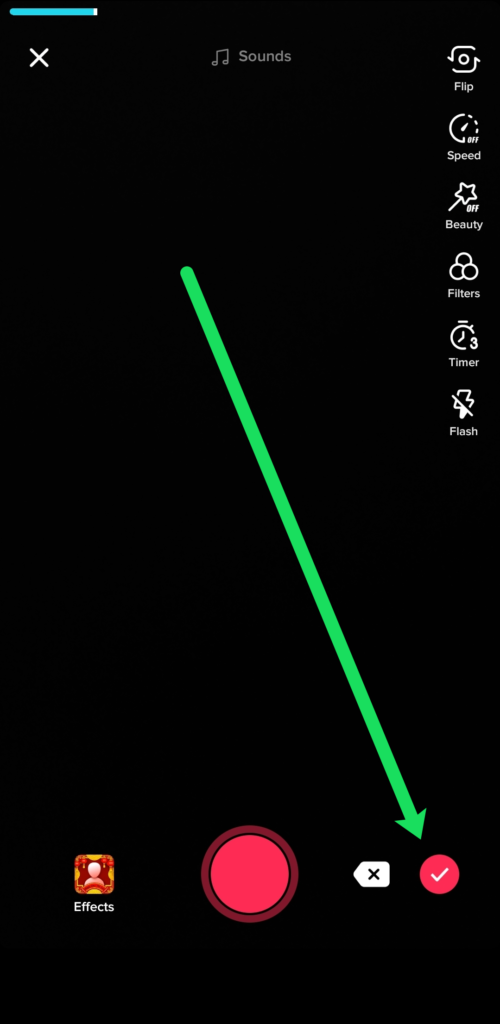
- จากนั้นเลือกไอคอน Voice Over ที่อยู่ทางด้านขวามือ จากนั้นเลือก ถัดไป
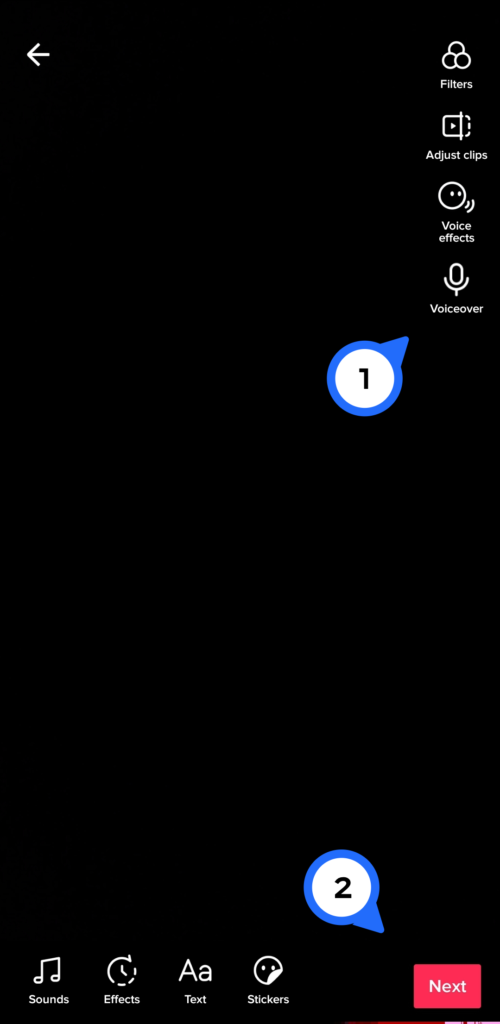
- บันทึกเสียงของคุณโดยกดปุ่มบันทึก อย่าลืมทำเครื่องหมายในช่อง เก็บเสียงต้นฉบับ หากคุณต้องการเฉพาะเสียงใหม่เท่านั้น
- เมื่อเสียงของคุณสมบูรณ์แบบแล้ว ให้คลิก บันทึก ที่มุมขวาบน
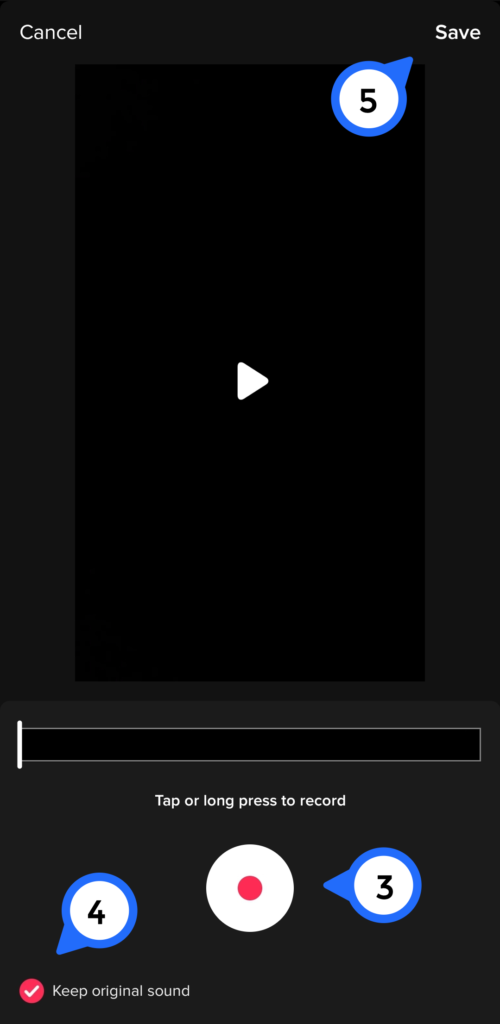
ขั้นตอนสุดท้ายค่อนข้างจะเหมือนกับขั้นตอนที่คุณทำหากคุณอัปโหลดวิดีโออื่น เพียงเพิ่มคำบรรยาย เปลี่ยนผู้ชม บันทึกเป็นฉบับร่าง หรือกด "โพสต์" ที่ด้านล่างของหน้าจอเพื่อให้โลกได้เห็นผลงานชิ้นเอกของคุณ
นั่นคือทั้งหมดที่คุณต้องทำเพื่อเพิ่มเสียงของคุณเองลงในวิดีโอ TikTok ของคุณ แต่ถ้าวิธีนี้ใช้ไม่ได้ผลสำหรับคุณ หรือคุณต้องการสิ่งที่แตกต่างออกไปเล็กน้อย โปรดอ่านต่อ
วิธีที่ 2 - อัปโหลดวิดีโอที่สมบูรณ์แบบจากแอปอื่น
ขั้นตอนต่อไปนี้แสดงวิธีอัปโหลดเพลงไปยัง TikTok เราถือว่าคุณได้บันทึกวิดีโอของคุณแล้ว ตรวจสอบให้แน่ใจว่าการตั้งค่าทั้งหมดของคุณถูกต้องก่อนที่จะทำตามขั้นตอนนี้ เนื่องจากวิดีโอของคุณอาจไม่ออกมาอย่างถูกต้อง
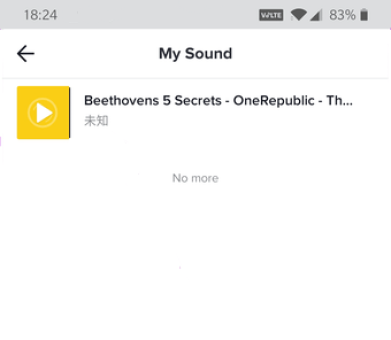
- บันทึกวิดีโอ จากนั้นบันทึกลงในโทรศัพท์ของคุณ
- อัปโหลด MP3 ของคุณ และเตรียมมันให้พร้อมบนอุปกรณ์ของคุณ
- เลือก ไอคอนเครื่องหมายบวก บนหน้าต่างหลักของแอป
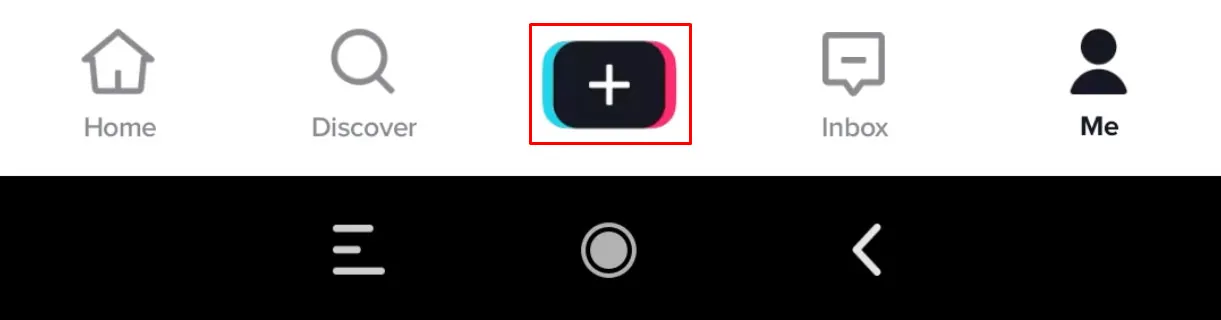
- เลือกตัวเลือก อัปโหลด จากบัญชีของคุณและเลือกวิดีโอที่คุณเพิ่งอัปโหลดไปยังแอป
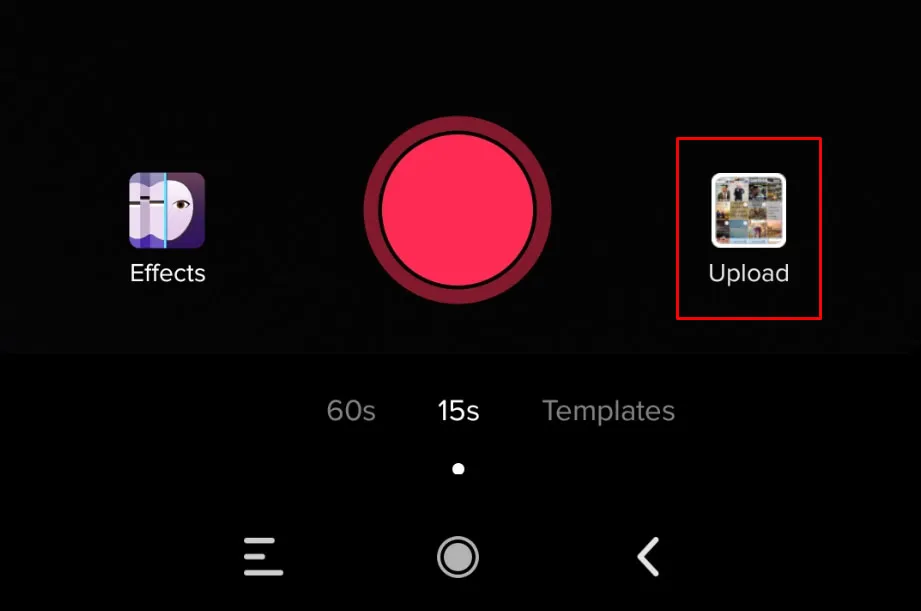
- ตอนนี้คุณจะเห็นหน้าต่างสีดำแบ่งออกเป็นสองหน้าจอ หน้าจอด้านบนจะแสดงวิดีโอของคุณ ในขณะที่หน้าจอด้านล่างจะแสดงไทม์ไลน์ของคุณ นี่คืออินเทอร์เฟซการแก้ไขที่คุณจะใช้งานกับวิดีโอทุกรายการ
- กด Next ที่มุมขวาบน
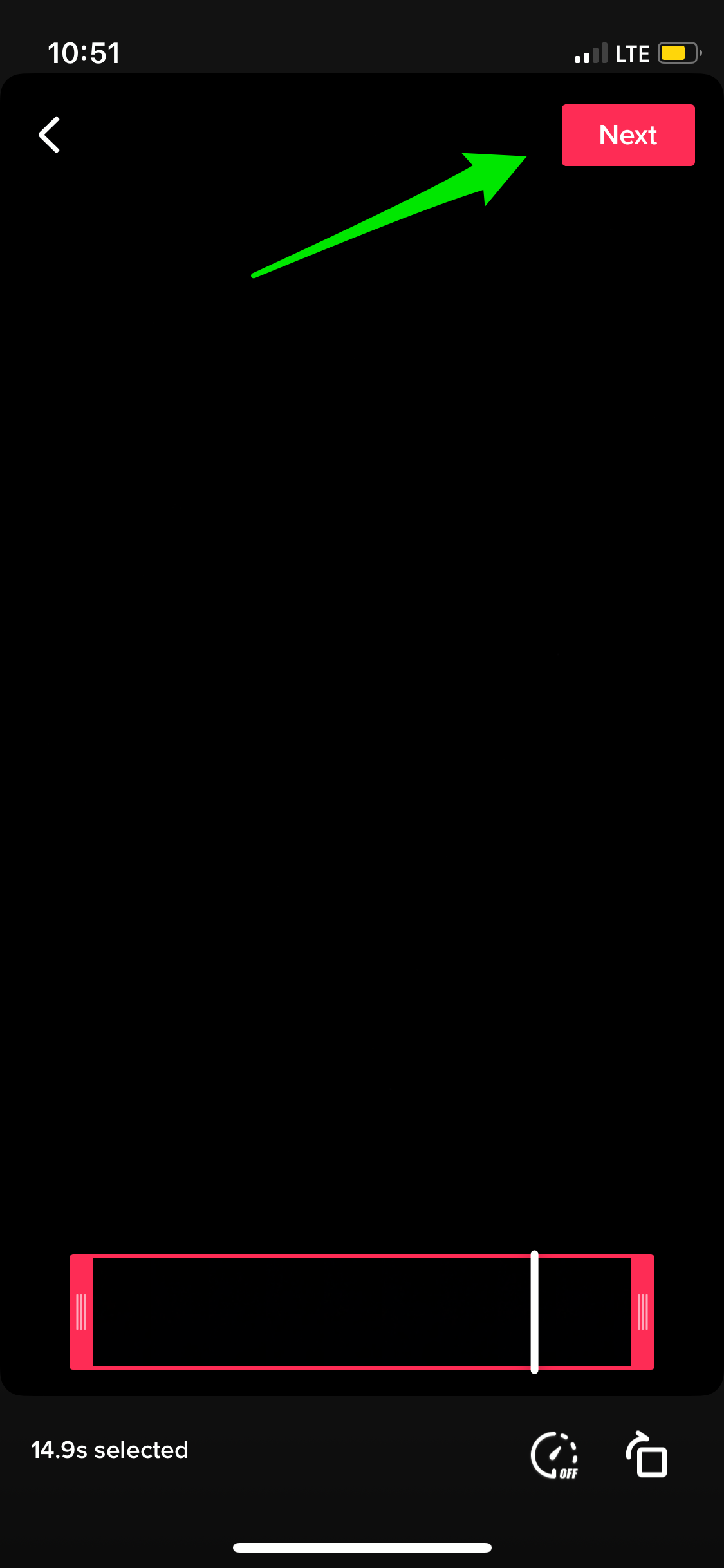
- แตะ เสียง ที่ด้านล่างของหน้าจอ
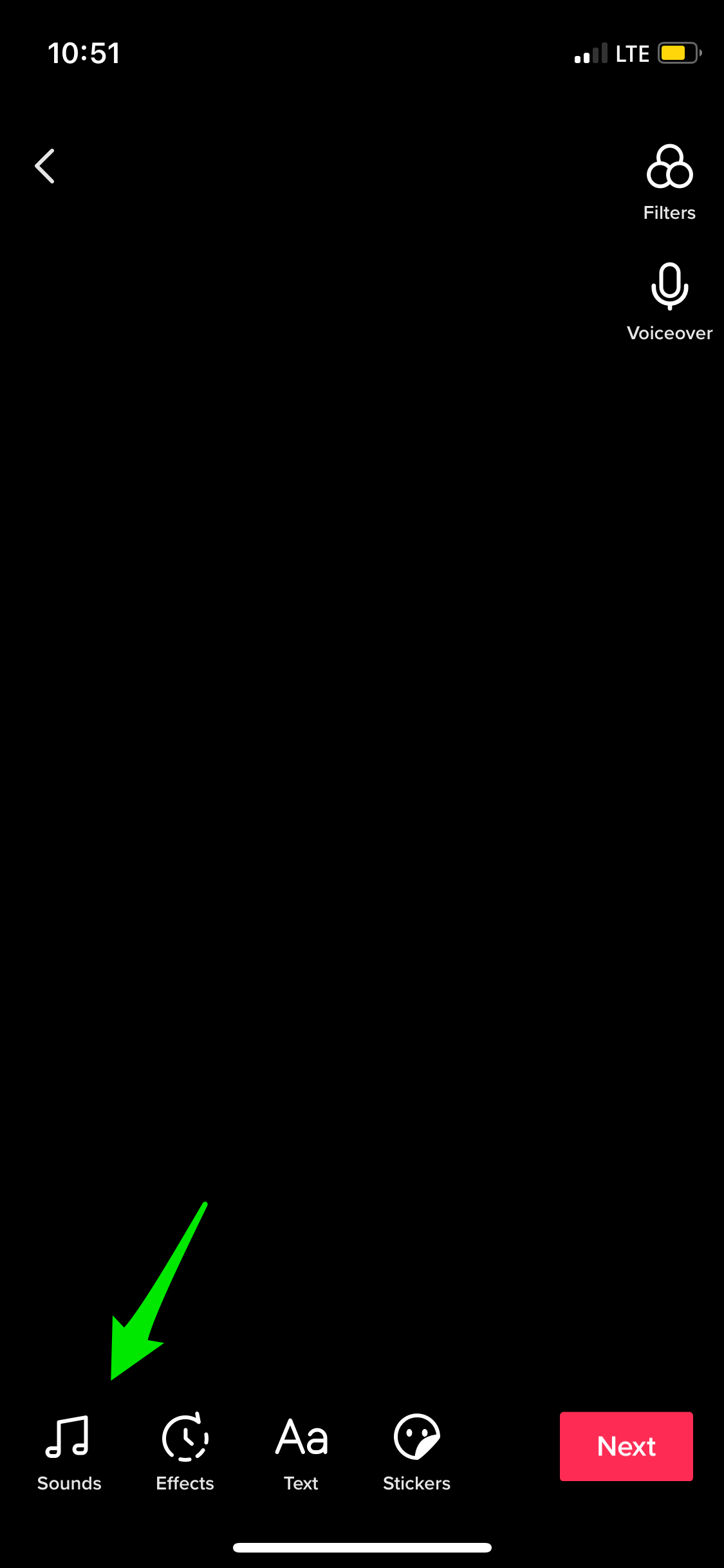
- เลือก ระดับเสียง ที่ด้านล่างและเปลี่ยน เสียงต้นฉบับ เป็น 0 เพื่อให้แก้ไขได้ง่ายขึ้น
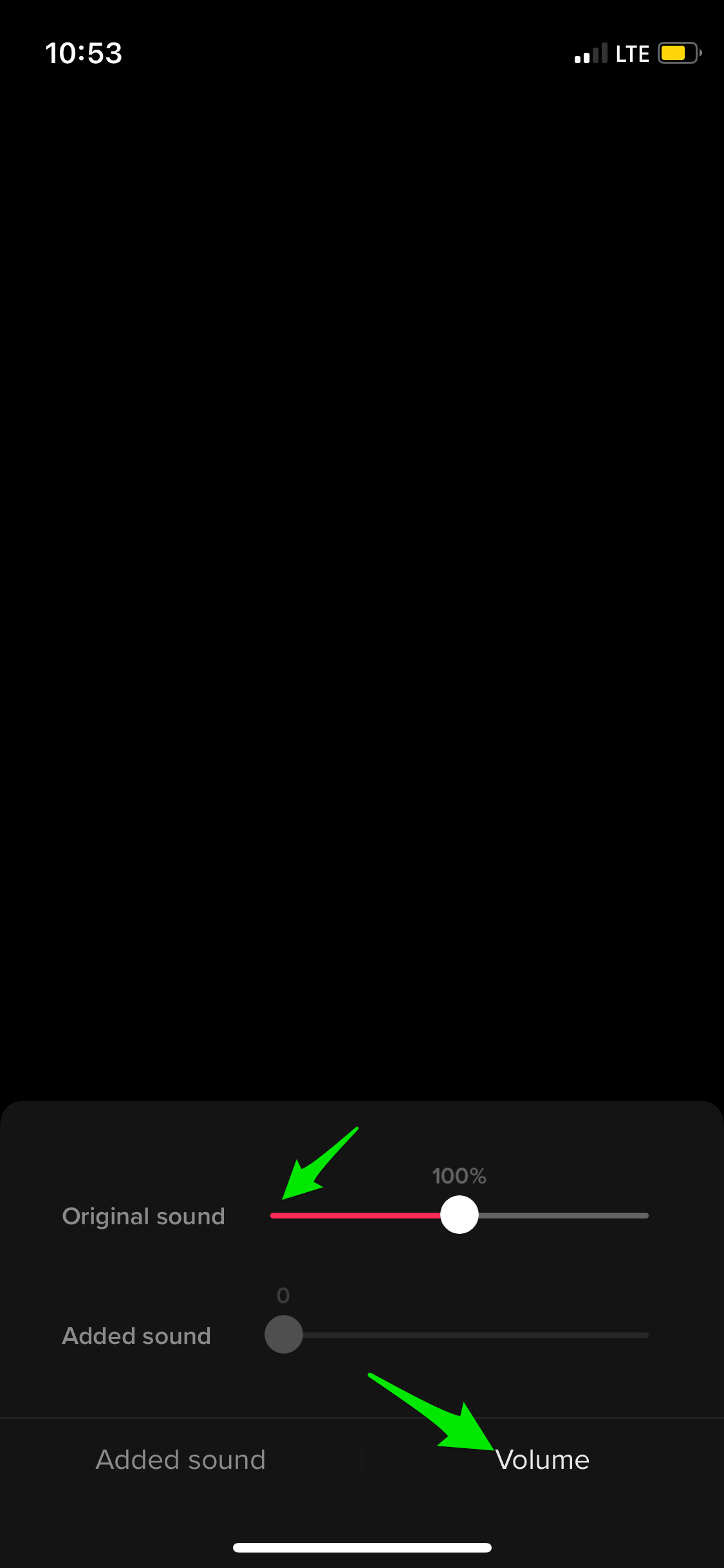
- ตอนนี้เลือก ซาวด์แทร็ก ที่คุณต้องการสำหรับวิดีโอ
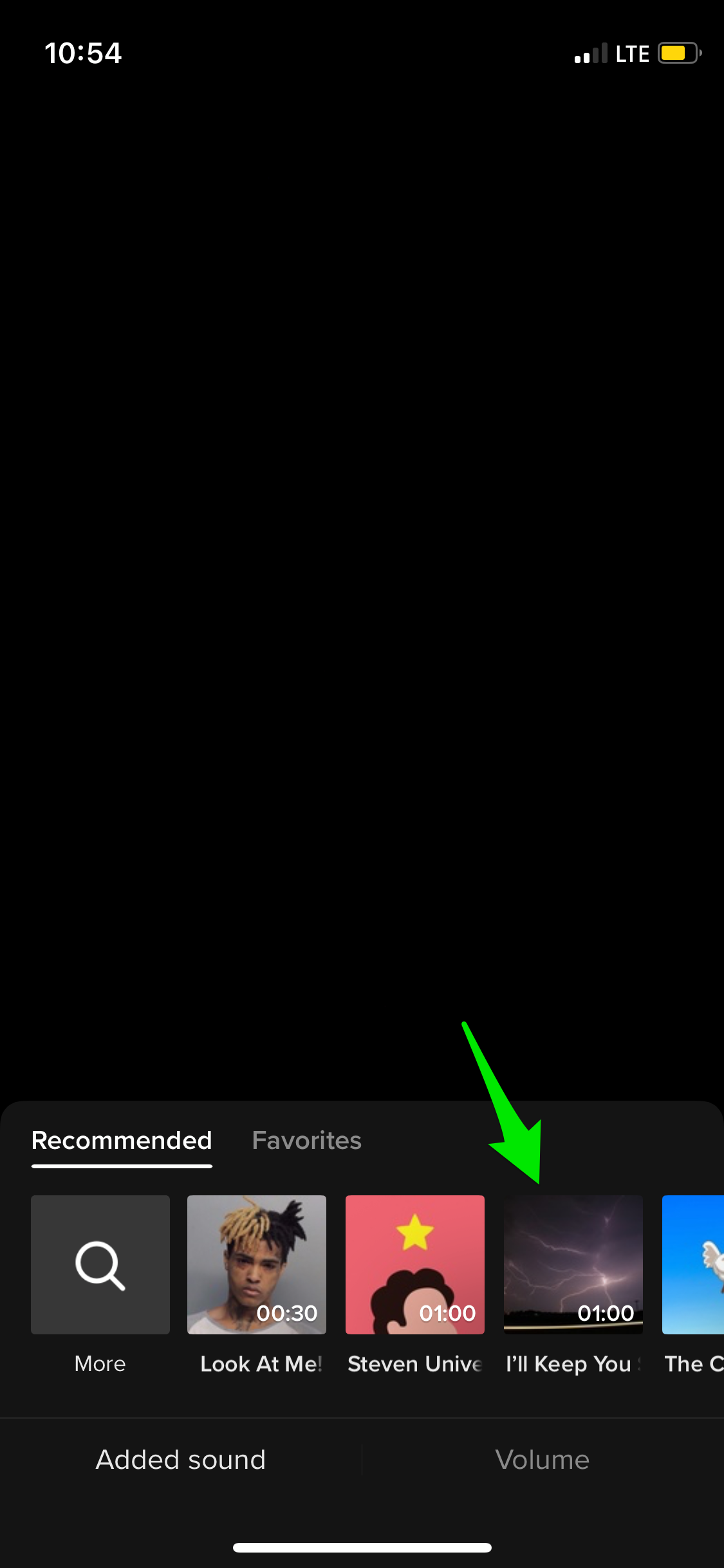
- คลิกที่ไอคอนแก้ไขเสียงที่ด้านบนของแถบเครื่องมือ ดูเหมือนโน้ตดนตรีด้วยกรรไกร ตอนนี้คุณจะสามารถเห็นคลื่นเสียงของเพลงได้แล้ว
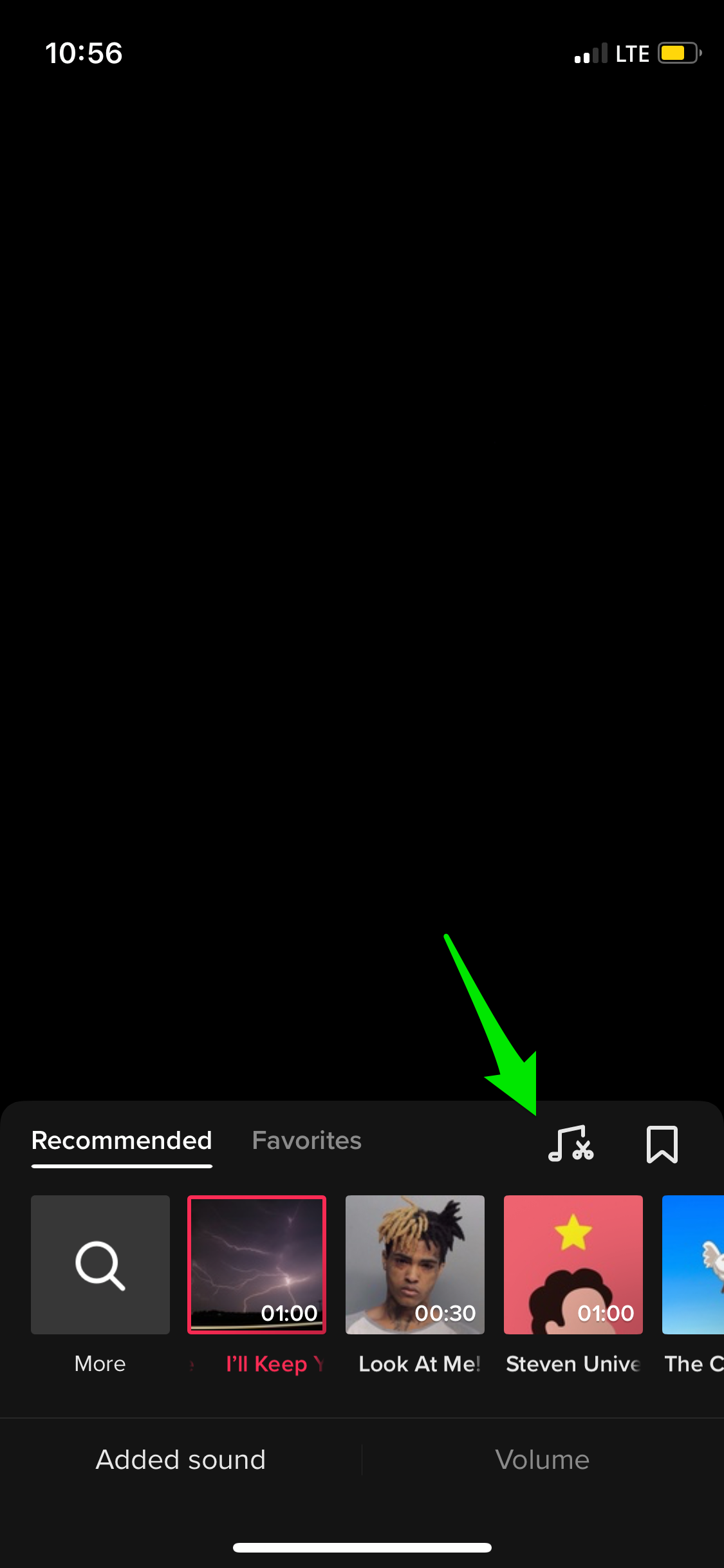
- ปรับเสียงของคุณ ตามที่เห็นสมควร
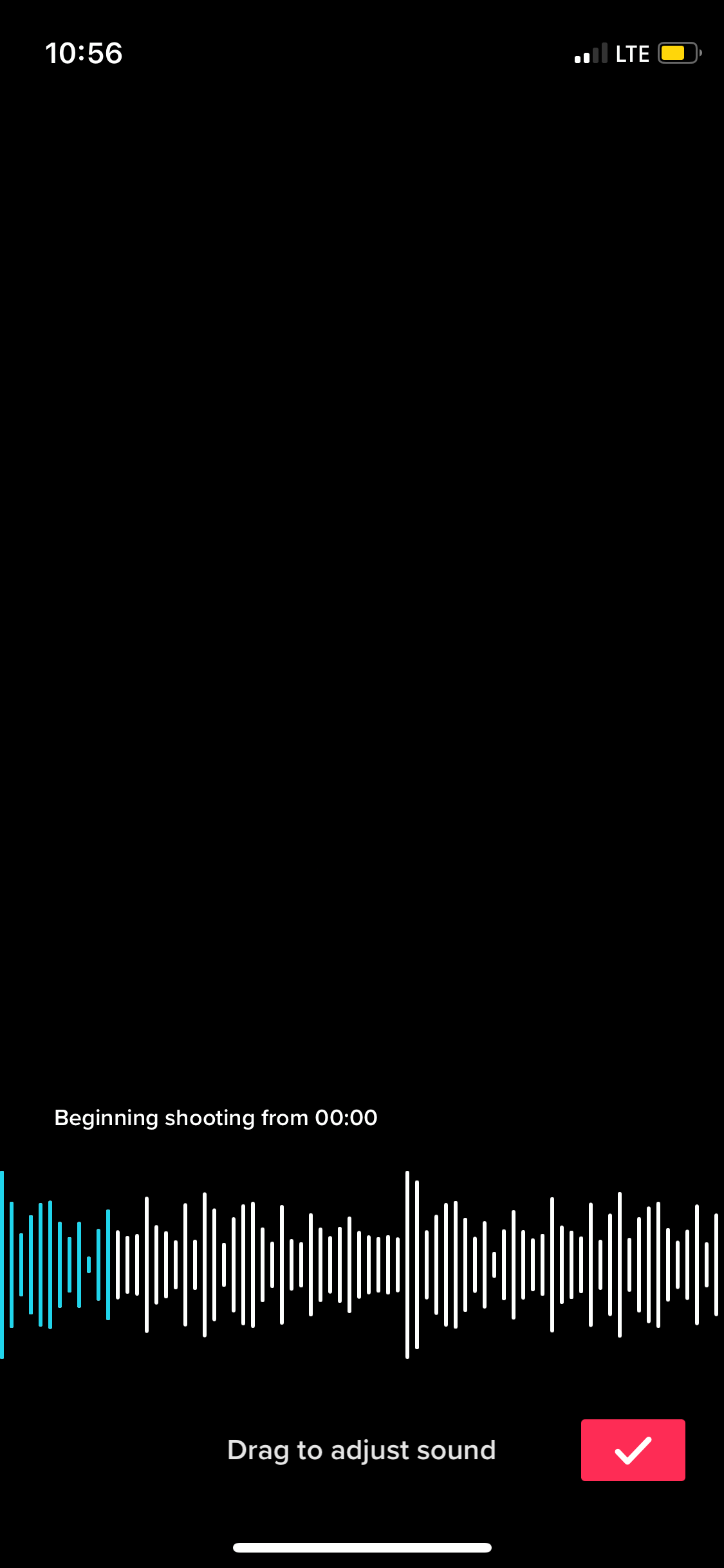
คุณต้องทำงานหนักในแต่ละวิดีโอหากคุณต้องการมีชื่อเสียงใน TikTok จะใช้เวลาสักระยะก่อนที่คุณจะเชี่ยวชาญเอฟเฟกต์และฟีเจอร์ทั้งหมดที่คุณอาจต้องใช้ในการบันทึกวิดีโอที่สมบูรณ์แบบ

คุณยังสามารถใช้แอปตัดต่อวิดีโอได้หากทำให้ง่ายขึ้น บางอย่างเช่น VideoShow หรือ InShot ที่ให้คุณสามารถเพิ่มเพลงของคุณเองลงในวิดีโอของคุณได้ เมื่อคุณเพิ่มไฟล์เพลงแล้ว ให้บันทึกวิดีโอลงในอุปกรณ์ของคุณ จากนั้นอัปโหลดไปที่ TikTok
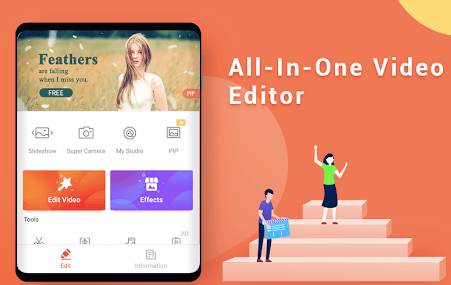
นั่นหมายความว่าคุณต้องเพิ่มเพลงที่เหมาะสมเพื่อยกเลิกเสียงรบกวนรอบข้างและทำให้วิดีโอดูสนุกสนาน เรามีแนวคิดเพิ่มเติมบางประการเกี่ยวกับวิธีสร้างเพลงในวิดีโอของคุณให้เหมาะสม
ปรับแต่งเพลงพื้นหลังอย่างละเอียด
คุณต้องเพิ่มแทร็กที่ถูกต้องลงในวิดีโอของคุณเพื่อให้โดดเด่นและกำจัดเสียงรบกวนรอบข้างที่น่ารำคาญ คุณสามารถโพสต์วิดีโอโดยไม่มีแทร็กได้ แต่ไม่น่าจะดึงดูดความสนใจได้มากนัก ใส่ความพยายามลงไป แล้วมันจะย้อนกลับมาหาคุณ
การกำจัดเสียงรบกวนรอบข้างนั้นง่ายมากเพราะ TikTok มาพร้อมกับฟีเจอร์ในตัวสำหรับสิ่งนั้น คุณสามารถลดเสียงรบกวนหรือปิดเสียงทั้งหมดได้ แตะที่ไอคอนมิกเซอร์ ลากแถบเลื่อน "เสียงต้นฉบับ" ไปทางซ้ายจนสุด แทนที่เสียงต้นฉบับด้วยเพลงประกอบของคุณแล้วลากแถบเลื่อนไปทางขวา
ตัดแต่งเพลงเพื่อให้พอดี

บางครั้งคุณอาจต้องการส่วนเฉพาะของเพลงเพื่อเพิ่มลงในวิดีโอ TikTok ของคุณ ถ้าท่อนดังกล่าวอยู่กลางเพลงก็ต้องหาและตัดออก การตัดไฟล์เสียงสามารถช่วยให้คุณสร้างผลกระทบต่อผู้ดูได้มากขึ้น และนี่คือวิธีดำเนินการดังกล่าว
- ไปที่หน้า เพิ่มเสียง แล้วเลือกไอคอน "ตัดแต่ง" ถัดจากไอคอน "มิกเซอร์"
- ลากไอคอน ตัดแต่ง ไปที่จุดเริ่มต้นและปรับความยาวของคลิปเสียง ส่วนของแทร็กที่คุณต้องการจะแสดงเป็นสีน้ำเงิน กด "เสร็จสิ้น" เมื่อคุณตัดแต่งเพลง
เพิ่มเพลงอินเทรนด์ลงในวิดีโอของคุณ
คุณสามารถเพิ่มเพลงยอดนิยมลงในวิดีโอของคุณได้โดยตรงจากแอพ เนื่องจาก TikTok มีตัวเลือกพิเศษที่เรียกว่า เทรนด์ ในแท็บ เพลง คลิกที่มันแล้วคุณจะเห็นคอลเลกชั่นเพลงยอดนิยมทั้งหมดที่คุณสามารถใช้สำหรับวิดีโอของคุณได้ คุณสามารถบันทึกเพลงยอดนิยมทั้งหมดลงใน รายการโปรดของฉัน และใช้ในวิดีโอต่อๆ ไป
ค้นพบเพลงใหม่
แน่นอนว่าการใช้เพลงที่คุณรู้จักในวิดีโอของคุณเป็นจุดเริ่มต้นที่ดี แต่ TikTok สามารถช่วยให้คุณค้นหาเพลงใหม่ๆ ที่คุณอาจชอบได้ แท็บ ค้นพบ สามารถแนะนำแนวเพลงและศิลปินใหม่ๆ ที่คุณไม่เคยรู้มาก่อนด้วยซ้ำ คุณสามารถค้นหาแท็บได้โดยการแตะ เพิ่มเสียง จากนั้นแตะปุ่ม ค้นพบเสียง
ยืมเพลงจากคนอื่น
TikTok ทำให้คุณสามารถเพิ่มเพลงของคนอื่นลงในวิดีโอของคุณได้ด้วยการแตะเพียงไม่กี่ครั้ง คุณสามารถเพิ่มเสียงลงในวิดีโอใหม่ของคุณได้โดยการแตะที่ปก อัลบั้ม ที่มุมขวาล่าง คุณจะเห็นผู้ใช้ทั้งหมดที่ใช้แทร็กนั้นในวิดีโอของพวกเขา กดปุ่ม บันทึก และสร้างวิดีโอที่คุณต้องการ บันทึกและเพิ่มเอฟเฟกต์พิเศษโดยใช้แอปตัดต่อวิดีโอเพื่อให้โดดเด่น
เชี่ยวชาญ TikTok ในเวลาไม่นาน
TikTok เป็นหนึ่งในแอปที่ให้คุณแสดงความคิดสร้างสรรค์ได้อย่างไร้ขีดจำกัด คุณสามารถใช้เอฟเฟ็กต์และฟีเจอร์มากมายเพื่อสร้างวิดีโอลิปซิงค์เจ๋งๆ หรือคุณสามารถเพิ่มเพลงประกอบฉากเพื่อทำให้ฉากสมบูรณ์ได้ ด้วยการฝึกฝนเพียงเล็กน้อย คุณอาจกลายเป็นดารา TikTok คนต่อไปได้
คำถามที่พบบ่อย
ปุ่ม 'เสียงของฉัน' หายไปไหน?
แม้ว่าผู้ใช้บางรายยังมีตัวเลือกนี้ แต่ผู้ใช้บางรายจะไม่เห็นปุ่มสำหรับเพิ่มเพลงของตนเองลงใน TikTok ปุ่มนี้หายไปหลังจากการอัพเดต TikTok ล่าสุด และน่าจะเกี่ยวข้องกับความถูกต้องตามกฎหมายของลิขสิทธิ์เพลงของ Tiktok
หากคุณใช้ TikTok เวอร์ชันอัปเดต คุณจะต้องแก้ไขวิดีโอโดยใช้แอปของบุคคลที่สาม จากนั้นจึงอัปโหลด หรือปฏิบัติตามวิธี MP3 ที่เราระบุไว้ข้างต้น
ฉันสามารถเพิ่มเอฟเฟกต์เสียงให้กับวิดีโอ TikTok ของฉันได้หรือไม่?
แน่นอน และเรามีบทความทั้งหมดเกี่ยวกับวิธีการดำเนินการที่นี่ หน้าตัดต่อวิดีโอของ TikTok มีตัวเลือกให้ผู้ใช้เพิ่ม Voiceover ใช้ปุ่มนี้เพื่อเพิ่มเอฟเฟกต์เสียงหรือแม้แต่เพลง
